Odstránenie kalendára
Každý kalendár, ktorý ste vytvorili v Outlooku, možno odstrániť s výnimkou primárneho outlookového kalendára, ktorý sa používa na sledovanie žiadostí o schôdzu, ktoré odosielate a prijímate, ako aj plánovaných činností a udalostí, ktoré plánujete.
Vyberte nižšie uvedenú možnosť karty pre verziu Outlooku, ktorú používate. Akú verziu Outlooku používam?
Poznámka: Ak kroky na tejto karte Nový Outlook nefungujú, pravdepodobne ešte nepoužívate nový Outlook pre Windows. Vyberte klasický Outlook a namiesto toho postupujte podľa týchto krokov.
Kalendáre, ktoré nie sú vaše vlastné, je možné odstrániť. Zvyčajne ide o ďalšie kalendáre, ktoré ste otvorili, napríklad zdieľané, tímové alebo sharepointové kalendáre. Možno ich odstrániť z tably priečinok a kalendára:
-
V kalendári na table na ľavej strane ukážte na názov kalendára, ktorý chcete odstrániť.
-
Kalendár môžete skryť alebo ho úplne odstrániť:
-
Ak ho chcete skryť, zrušte začiarknutie políčka naľavo od názvu kalendára.
-
Ak ho chcete odstrániť, vyberte položku Ďalšie možnosti napravo od názvu a potom vyberte položku Odstrániť.
-
Ďalšie kalendáre, ktoré otvoríte, ako sú napríklad zdieľané kalendáre, tímové kalendáre alebo sharepointové kalendáre, možno odstrániť z tabla Priečinok a kalendára.
V Outlooku máte možnosť:
Odstránenie kalendára | Odstrániť všetky položky kalendára | Odstránenie iných kalendárov
Odstránenie kalendára
-
V časti Kalendár na table Priečinok kliknite pravým tlačidlom myši na názov kalendára, ktorý chcete odstrániť.
-
Vyberte položku Odstrániť kalendár.
-
Odstránenie potvrďte výberom položky Áno.
Máte problémy s odstránením kalendára?
Je príkaz Odstrániť neaktívny, napríklad takto? Znamená to, že tento kalendár nie je možné odstrániť.
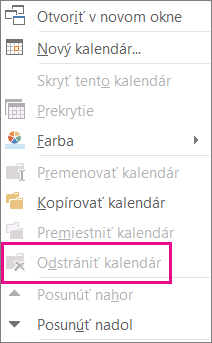
Je to váš primárny outlookový kalendár? Ak áno, z tohto dôvodu ho nemôžete odstrániť. Ak máte otvorený iný kalendár, môžete ho namiesto toho zavrieť alebo skryť hlavný kalendár. Neodstráni sa, ale nie je to možné. Ak chcete odstrániť všetky položky z primárneho kalendára, pozrite si nasledujúcu časť Odstránenie všetkých položiek z primárneho kalendára.
Odstránenie všetkých položiek z primárneho kalendára
Hoci primárny outlookový kalendár nie je možné odstrániť, môžete odstrániť všetky položky v danom kalendári.
Upozornenie: Pomocou nasledujúcich krokov sa odstránia všetky položky v kalendári vrátane automaticky pridaných sviatkov. Informácie o opätovnom sprístupnení odstránených sviatkov v Outlooku nájdete v téme Pridanie dní voľna do kalendára . Všetky ostatné položky kalendára sa natrvalo odstránia.
-
V kalendári vyberte položku Zobraziť.
-
V skupine Aktuálne zobrazenie vyberte položku Zmeniť zobrazenie a potom vyberte položku Zoznam.
-
Kliknite na zoznam položiek a potom stlačením kombinácie klávesov Ctrl + A vyberte všetky položky v zozname.
-
Kliknite pravým tlačidlom myši na zoznam položiek a vyberte položku Odstrániť.
Odstránenie zdieľaných, tímových, skupinových a sharepointových kalendárov
Keď otvoríte tieto kalendáre v Outlooku, pridajú sa do tabla Priečinok v kalendári. Vďaka tomu môžete rýchlo zobraziť kalendár jediným kliknutím.
Odstránenie zdieľaných kalendárov, tímových, skupinových a sharepointových kalendárov:
-
Kliknite pravým tlačidlom myši na kalendár a potom vyberte položku Odstrániť skupinu alebo Odstrániť kalendár.
Outlook zobrazí otázku, či chcete odstrániť skupinu alebo kalendár a premiestniť jej obsah do priečinka Odstránené položky .
-
Výberom položky Áno potvrďte odstránenie.
Kalendár sa odstráni z tabla Priečinok a už sa nebude zobrazovať v kalendári. Keďže ste si prezerali kópiu, zdrojový kalendár ostane nezmenený a odstráni sa len vaša kópia.










